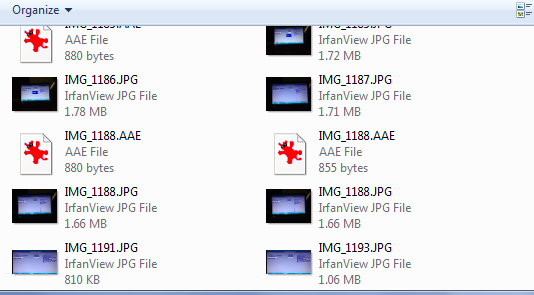discord pe ps4 - Cum se instalează discord pe ps4.
Aplicația Discord a devenit atât de populară printre jucători, încât nu are nevoie de nicio prezentare. Cu milioane de utilizatori de pe tot globul. Discordie pe ps4 este una dintre cele mai bune platforme pentru comunicarea audio, video, imagine și text între utilizatori.
Este bine cunoscut faptul că Discord poate fi instalat pe computer și pe alte platforme. Dar putem fi și pe console Discord PS4? Acest articol vă va ajuta să vă configurați PlayStation 4. Astfel încât să puteți vorbi cu prietenii dvs. pe Discord în timp ce jucați jocurile preferate pe această consolă.

cum să falsificați locația pe life360
Folosind Discord pe Ps4:
Din păcate, aplicația Discord nu acceptă în prezent consola PlayStation 4. Dar, din aspectul său, lucrurile s-ar putea schimba mai devreme decât mai târziu.

Discordienii din întreaga lume au trimis cereri. Și deschiderea a zeci de subiecte pe pagina oficială de asistență a Discord, cerând dezvoltatorilor să facă versiunea PS4 a aplicației. Discordia acordă o atenție deosebită solicitărilor și reclamațiilor comunității. Am putea obține aplicația oficială Discord pentru PlayStation 4 și multe alte console.
Asta înseamnă că trebuie să așteptați lansarea aplicației pentru a utiliza Discord pe PS4? Absolut nu.
Există încă o modalitate de a utiliza Discord pe PlayStation 4, cu condiția să aveți toate echipamentele necesare. Acest lucru ar putea dura mai mult până la configurare, dar va merita.
verificați starea încărcătorului Samsung
Deci, dacă doriți să urmați împreună cu tutorialul de mai jos. Trebuie să achiziționați o cască care are un cablu optic și acceptă conexiunea USB. De asemenea, veți avea nevoie de un amplificator mix sau un dispozitiv similar pentru a comuta audio între PC și discord PS4. De exemplu, puteți utiliza setul cu cască A40 TR cu mix-amplificatorul PRO TR. Deoarece s-au dovedit a fi o combinație bună pentru acest tip de setări.
Pe lângă cele două articole și cablurile care vin cu ele (de 3,5 mm de la tată la tată, de 3,5 mm Aux Splitter, de 3,5 mm la 3,5 mm cu volum). Va trebui să instalați Discord pe computer.
showbox spune că încercați un alt server
După ce ați achiziționat toate articolele necesare, este timpul să configurați totul. Să începem prin conectarea consolei PS4 la mixamp. Iată tot ce trebuie să faci.
Pași:
- Porniți consola Discord Ps4.
- Apoi conectați o parte a cablului optic la PlayStation 4 și cealaltă la partea din spate a mixamp-ului. Ar trebui să vă asigurați că amplificatorul mixer este setat în modul Consolă. Dacă ați conectat totul cu succes, setul cu cască va fi atribuit ca dispozitiv USB. Veți vedea un mesaj pe ecran care vă anunță acest lucru.
- Navigați la Setările PlayStation 4.
- Apoi derulați în jos și selectați opțiunea Sunet și ecran.

- Selectați Setări ieșire audio.

- Selectați portul de ieșire digitală și schimbați-l în Optic. Vă recomandăm să selectați canalul Dolby 5.1.
- Apoi selectați Format audio și alegeți Bitstream (Dolby).
- Reveniți la ecranul de setări inițiale și selectați Dispozitive.
- Deschideți dispozitive audio.
- Asigurați-vă că ieșirea la căști este setată la Chat Audio.
Acum, este timpul să vă conectați totul la computer.
kodi pe televizorul dvs. inteligent
Pași:
- Porniți computerul.
- Conectați o parte a cablului USB la mixamp, iar cealaltă la computer. Asigurați-vă că amplificatorul dvs. mix este acum în modul PC.
- Deschideți aplicația Discord de pe computer.
- Navigați la Setări.
- Apoi selectați opțiunea Voice.
- În secțiunea Dispozitiv de intrare, selectați setul cu cască pe care îl utilizați.
- Lăsați dispozitivul de ieșire setat la Implicit.

- Faceți clic pe Gata pentru a termina.
Acum ar trebui să poți vorbi liber prin Discord și să folosești simultan sunetul PlayStation 4. Cu toate acestea, nu vă va fi posibil să auziți alte redări audio pe computer. Acest lucru se datorează faptului că PlayStation 4 preia sursa audio principală de pe mixamp. Din fericire, există o soluție ușoară la această problemă.
În plus:
Cu acești pași, puteți juca jocurile dvs. preferate PlayStation 4. În timp ce utilizați Discord pe ps4 în același timp. Configurarea ar putea dura puțin mai mult. Dar va merita. Sper să vă placă acest articol și v-a ajutat foarte mult. De asemenea, dacă aveți întrebări, anunțați-ne în secțiunea de comentarii de mai jos. O zi bună!
Vezi și: Cum se resetează și se elimină cache-ul DNS în Windows 10